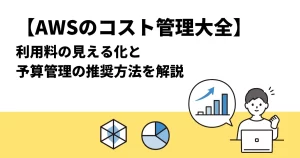こんにちは。「クロジカサーバー管理」 IT/テックライターのkait78です。
Webサイトの運営をしている中で、突然利用者や同僚から「サイトが見られない」と連絡が入ると困惑するのではないでしょうか。なぜなら、Webサイトの担当者としては、サイト(ページ)の現在の状況把握や対処方法を考える必要があるためです。今回は、サイトが開かない場合のサーバー調査方法をご紹介します。
目次
Webサイトが開かない原因
Webサイトが開かない原因は様々です。以下では、その中でも多くの割合を占める原因をご紹介します。
サーバーが原因でWebサイトが開かない
まずは、Webサイトを動かすサーバーが原因のケースです。サーバーは精密機器であるため、寿命が来れば当然故障してしまいます。またソフトウェアやプログラムのバグによりWebサイトが開けない場合も考えられます。
サーバー管理者が原因でWebサイトが開かない
また、サーバー管理者が原因でWebサイトが開かなくなる場合もあります。
例として、サーバー管理者が誤った設定をする。アップデートやメンテナンス作業中でサーバーを再起動していた。などが原因として挙げられます。サーバー管理者が複数人いるのであれば、Webサイトが開かなくなった時間の前後で作業をしていないか確認しましょう。
ユーザー(サイト閲覧者)が原因でWebサイトが開かない
Webサイトを利用しているユーザーが原因で開かない場合もあります。
例えば、そもそもユーザーが正しいURLを入力していない場合や、キャッシュ等の問題によるものです。

その他の原因
その他の原因としては、下記が考えられます。
- Webサイトの基盤となるサーバーが攻撃に遭っている
- サーバー以外の社内ネットワークやインターネット側の問題で開けない
- 開かない仕様となっている(セキュリティ対策のため敢えて開けないようにしている)
- ユーザーの利用方法には問題ないが、利用するユーザー数が多すぎてサーバーが処理しきれない
次に、Webサイトが開かない場合の調査方法をご紹介します。
Webサイトが開かない場合の調査方法
以下ではWebサイトが開かない時に、非エンジニアでも可能な調査方法をご紹介します。こちらの調査を実施することで、サイトが開かない原因を自らで対処できるのか、委託先やベンダーへ任せるべきかなどの判断が着くようになります。
無料のオンラインサービスで状態チェックをする
まずは無料のオンラインサービスでチェックする方法です。様々なサービスが提供されていますが今回は、Down for Everyone or Just Me というWebサイトで一時的な障害かどうかを確認する方法を紹介します。手順としては下記の通りです。
- 開けないサイト(ページ)のURLを入力
のURLを入力.jpg)
2-1 正常な場合の表記
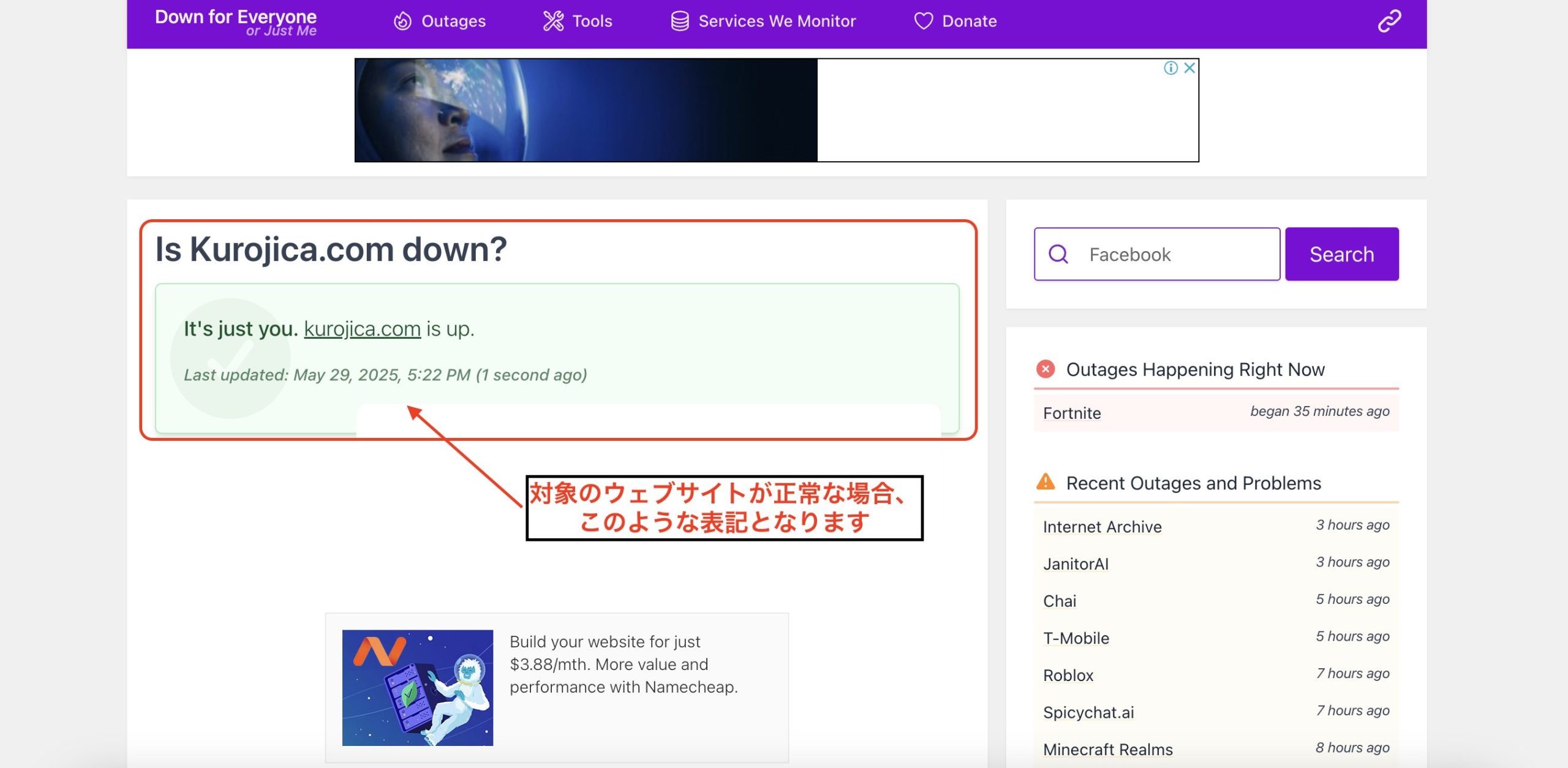
✔️ 対象サイト自体は正常稼働している場合の表記
「It’s just you. (Example.com{対象のURL}) is up.」
→ 上記表示にも関わらずサイトが開けない場合は、利用者(閲覧者)の環境固有の接続問題。ブラウザキャッシュやネットワーク設定を疑う。
2-2 サーバー側かネットワーク上流に障害がある場合
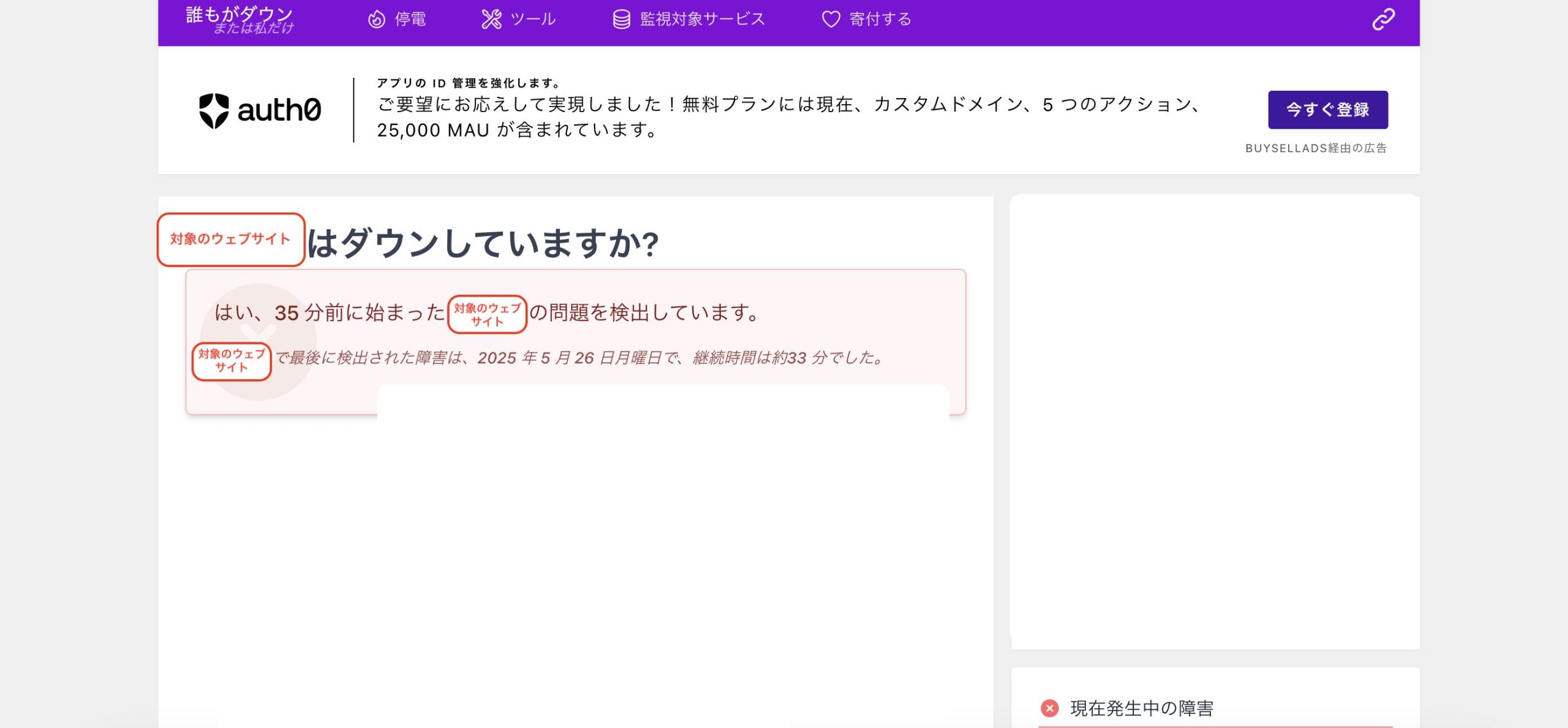
❌ 対象サイトに何らかの障害が発生している場合の表記
「It’s not just you! Example.com looks down from here.」
→ サーバー側かネットワーク上流に障害が起きている状況。そのためホスティング事業者や社内ネットワーク運用者などに確認が必要です。
複数端末で試してみる
Webサイト(ページ)が開かない場合、複数の端末で試してみましょう。
複数端末で試すことで、個々のパソコンやスマートフォンによる影響かどうかを確認します。
- 自身のパソコンで開いてみる
- 同僚のパソコンで開いてみる
- 自身のスマートフォンで開いてみる
- (社内のWi-Fiを利用している場合は)4G/5G回線で開いてみる
- Safari・Chrome・Firefoxなどブラウザを変えてみる
また、自身で十分に調べられる環境が無い場合でも、利用者の多いWebサイトであれば下記が有効です。
- X(旧Twitter)等のSNSで「開けない」などの投稿を確認する
- カスタマーセンターの入電や問い合わせメールが増えていないか確認する
上記のような調査をして原因がユーザーにあるのか、サーバー側にあるのか調査をしてみてください。
時間を置いて更新してみる
Webサイトが開かない場合、時間を置いて再度試してみる方法もあります。一時的な原因であれば、時間を置くことでWebサイトが開くはずです。一時的な原因の例としては、下記が挙げられます。
- 一時的な利用者の増加によりサーバー処理が追い付かず開けなくなった
- ユーザーのキャッシュにより開けていなかった
- サーバー不具合により、サーバー側が自動で再起動をした
- ネットワークやインターネットのトラブルが発生していたが、冗長側(予備系)に切り替わってWebサイトが見れるようになった
時間を置く目安は原因の状況によりますが、数分から十分程度で良いでしょう。時間を置いても改善しない場合は、それ以上待っても改善には至らないため、対応が必要となります。
エラー画面から原因を判別する
開けないページのエラー画面から大まかな原因を判別することが可能です。
経済産業省の「情報システム安全対策基準」では、障害対策機能としてエラー検出機能を設けることが基準として設けられています。そのため、一般的なWebサイト(ページ)ではエラー時はそれが分かるような設計になっているはずです。プログラムやエラー画面というのは素直で、どこが原因で悪いのかを画面で教えてくれています。
ただ、文面が英語であったり専門用語が並んでいるため、難しく感じてしまうかもしれません。そのため、以下ではエラー画面による原因調査の方法をご紹介します。
400番台エラー
下記のようなエラー画面を見たことはないでしょうか。
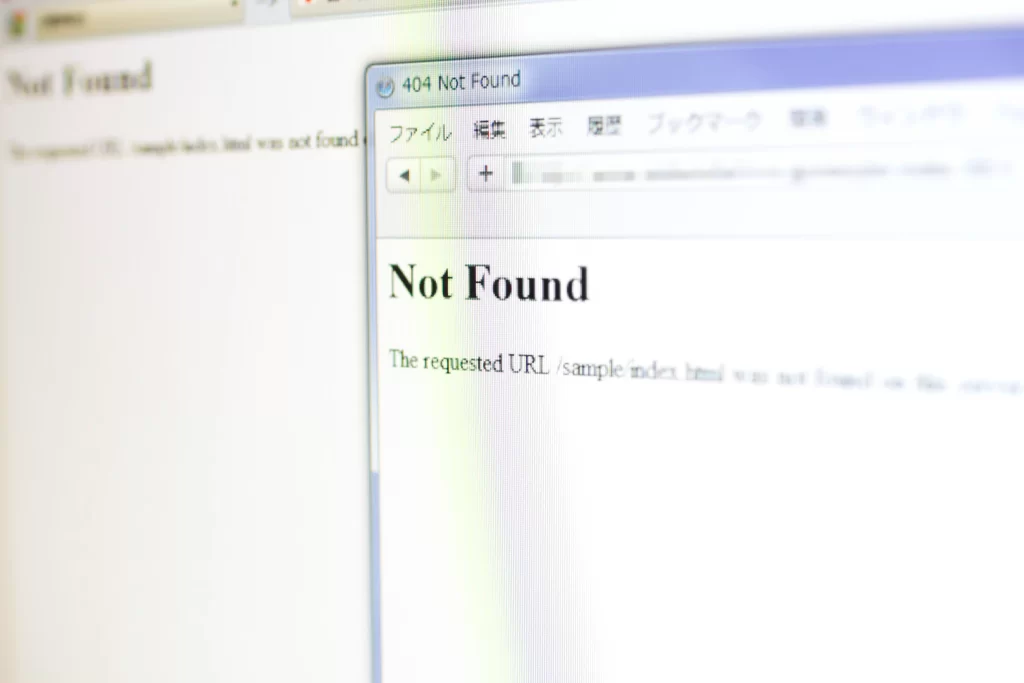
エラー画面と一緒に400番台の数字が記載されています。
この場合、クライアントエラーと呼ばれる、ユーザー側起因の可能性が高いエラーの内容です。
例として、入力するURLを間違っている・キャッシュが残っているなどが考えられます。しかし、管理者側がURLリンクを間違って設定した場合も上記エラーとなるため、実際にユーザーとして調査して原因を特定しましょう。
500番台エラー
続いて、500番台のエラーもあります。
上記は、サーバー側に問題がある場合に出るエラーです。
ユーザーの操作は正しいが、サーバー側で何かしらの問題があり、ユーザーへ情報を送ってこない場合に発生します。この場合、ユーザー側では対処が不可能であるため、サーバー側の管理者・担当者が対応する必要があります。ただし、これらの400/500番台のエラーはWebサイトによってはエラー専用ページを用意している場合があります。
本ブログの場合は、下記のように表示させています。
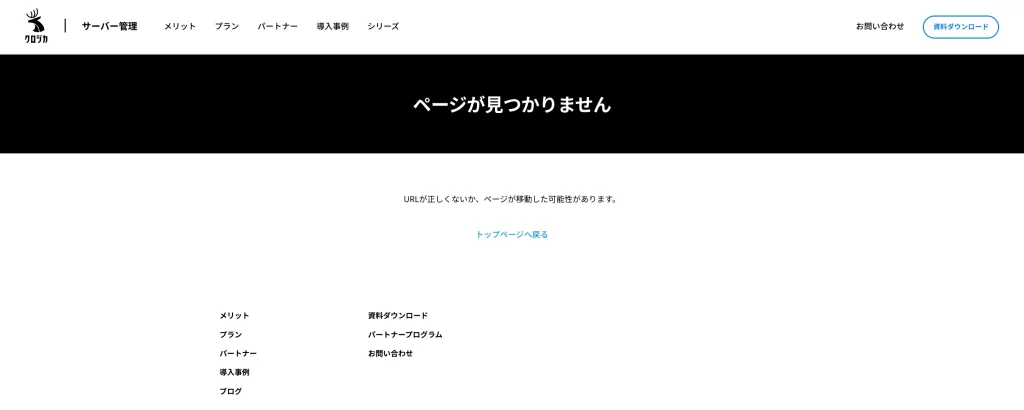
このような場合は、下記のようにChromeであればデベロッパーツールからステータスコードが確認できますが、エンジニアでない方にとっては少し難しいかもしれません。
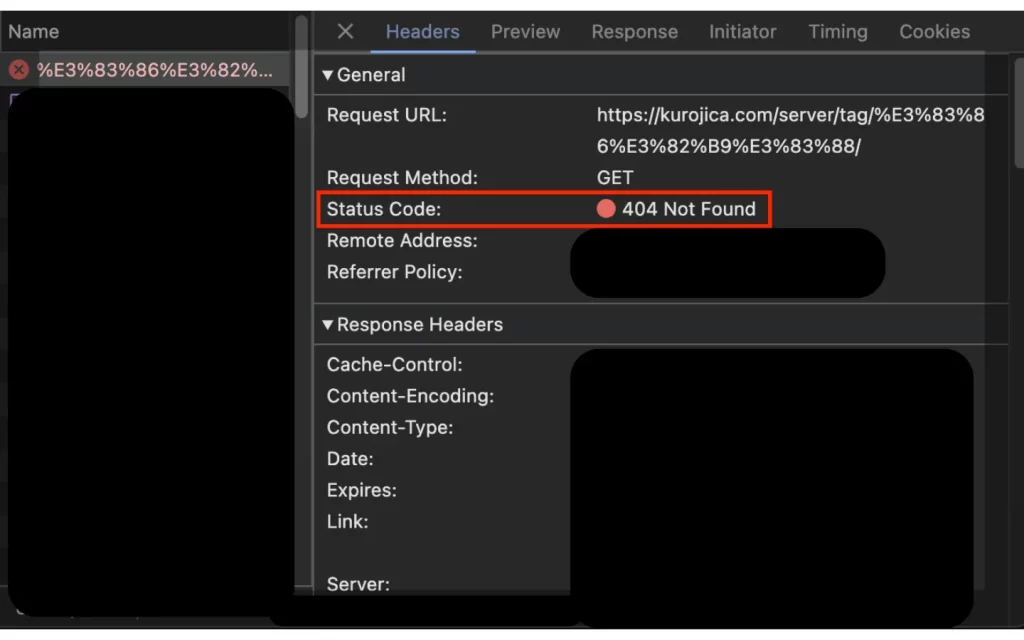
いずれにしても、現状のエラー画面がどのようになっているか、把握しておきましょう。後述する委託先・ベンダーへの調査報告に活かすことができます。
ミドルウェアやプログラムエラー
サーバーは動いているが、その中のミドルウェアやプログラムが動いてない場合には上記とは異なるエラー画面が出力されます。
例えば、下記のような画面です。
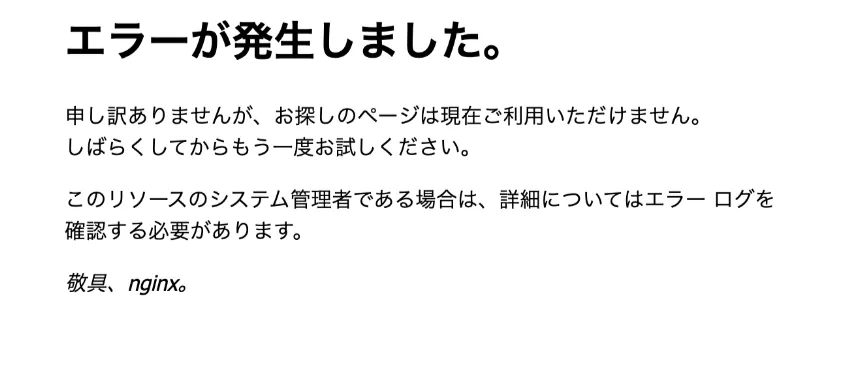
この場合、ミドルウェアは正常に動いていますが、ミドルウェアの設定かプログラムに誤りがあると判別できます。
Webサイトの利用しているミドルウェア・プログラムによって画面はさまざまです。表示されている画面からどの機能が動いて、どの機能が止まっているかが判別できるため、自身のサイトが何で動いているか把握しておくと良いでしょう。
その他エラー
その他にも、利用しているソフトウェアやプログラムによってエラーの出方はそれぞれ存在します。ですが、エラー画面は千差万別という訳ではなく、1サービス当たり数画面程度です。
この場合はエラー画面にある英語の文言をコピーしてそのままブラウザ検索をすれば、必ず似たような事象に遭っている人がいるはずです。そこからどのような原因でWebサイトが見られないか、把握することができます。
Webサイトが開かない場合の原因特定と対処
ここまでは、比較的簡単にできるWebサイトが開かない場合の調査方法を紹介しました。
大まかな原因が見えた後に、詳細の原因特定から対処までしたいところですが、エンジニアでない方はこれ以上の調査は難しくリスクも発生してしまいます。では、なぜ詳細な調査が難しいのかといった理由を見ていきましょう。
なぜ詳細な調査が困難なのか
Webサイトが開かない問題の詳細調査には、専門的な技術知識が必要となります。さらに調査で行う具体的な作業も、サーバーログの解析、ネットワーク設定の確認、データベース接続の検証というように多岐に渡ります。
仮にこのような作業を十分な知識がないまま行うことで、誤った操作により既存のシステムに影響を与えるリスクや、セキュリティホールを作ってしまう危険性もあります。
非エンジニアが行うべき適切な対応
ここまでで、サイトが開けない原因の詳細調査には専門人材が必要ということがご理解いただけたかと思います。そのためまず非エンジニアが行うべきこととしては、前述したような基本的な調査で得られた情報を整理し、問題の発生時刻、影響範囲、エラーメッセージなどを記録します。
次に、問題の緊急度を判断し、ビジネスへの影響度を評価します。これらの情報をもとに、社内のIT部門や外部の技術パートナーへの報告準備を行います。
よくある質問(FAQ)
スマホでサイトが開けない理由
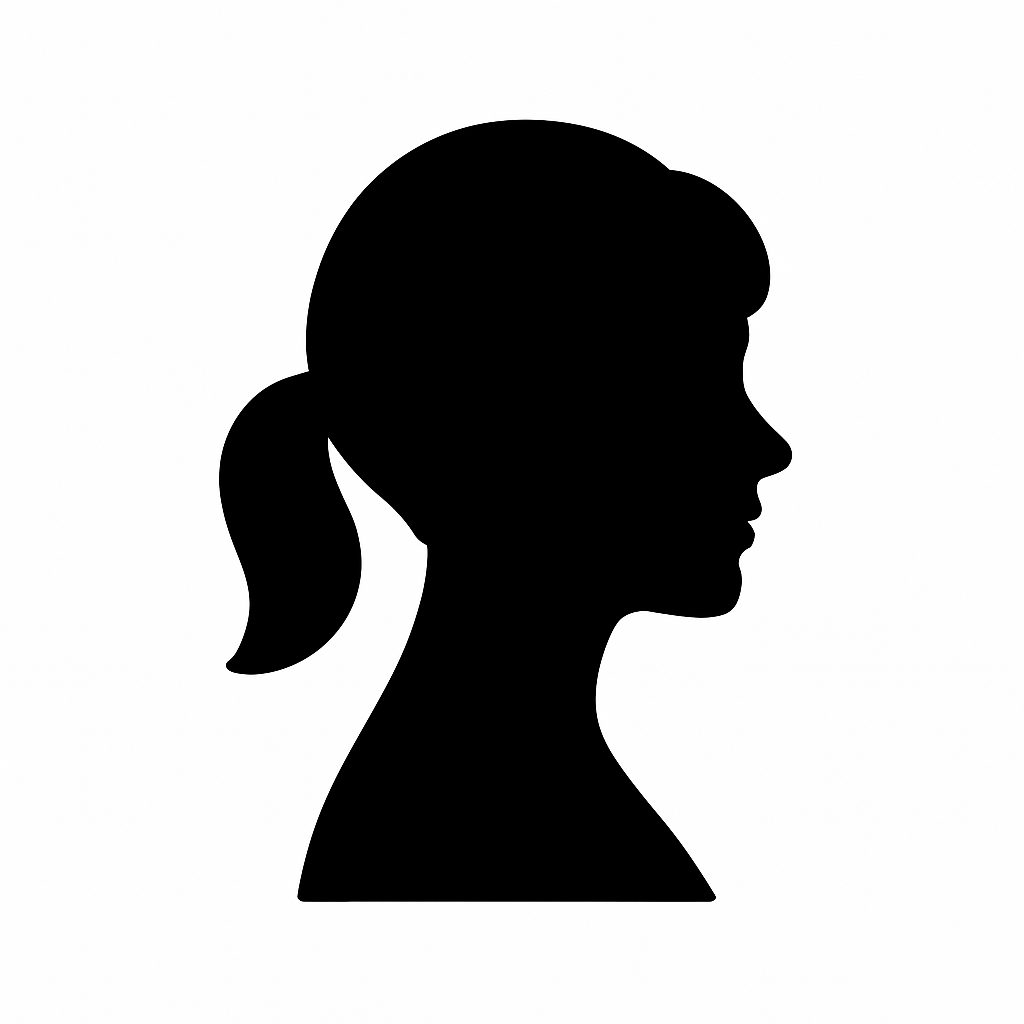
Q:スマホでサイトが開けないのは なぜですか?

A:スマホでサイトが開けない要因は、一般的に以下の7つの主要な原因に分類できます。先述した内容も含みますが、以下の項目に該当していないかを確認してみましょう。
1. ネットワーク接続の問題
・モバイルデータ通信やWi‑Fi接続が不安定な場合、サイトへのアクセス自体ができなくなることがあります。
■ 解決策:
速度制限や機内モードの設定によって接続が遮断されるケースもあるため、回線状況や設定を確認しましょう。
2. ブラウザのキャッシュ・Cookieや拡張機能の影響
・ブラウザのキャッシュやCookieデータが破損していると、正しくページが表示されないことがあります。
■ 解決策:
・iPhoneなどSafari環境の場合「履歴とWebサイトデータを消去」でキャッシュをクリアすると改善する場合があります。
・Androidの場合は「設定 > アプリ > 該当ブラウザアプリ(Chrome、Firefox等)> ストレージ > キャッシュを削除」で対応できます。
また、ブラウザアプリ内からも「設定 > プライバシーとセキュリティ > 閲覧データを削除」で同様の操作が可能です。
・ブラウザ拡張機能がスマホでも動作している場合、ページ読み込みに支障をきたすことがあります。
3. URLの入力ミスやDNS解決エラー
・入力したURLに誤りがあると、当然ながら該当ページが見つからないエラーになります。
・DNSサーバーの設定不備やISP側の名称解決障害でERR_NAME_NOT_RESOLVEDなどのエラーが発生することがあります。
4. SSL/TLS証明書エラー
・SSL証明書の期限切れや信頼されていない証明書の場合、「接続はプライベートではありません」などの警告が表示され、ページを開けないことがあります。
■ 解決策:
デバイスの日付と時刻がずれていると証明書が無効とみなされるため、自動設定をONにして正確な時刻にすると改善することがあります。
5. サーバー側の過負荷やメンテナンス
・サーバーのメンテナンス中やアクセス集中による過負荷で応答不能になることがあります。
■ 解決策:
Down for Everyone or Just Meなどのオンラインサービスでサーバー稼働状況をチェックすると、障害がサーバー側かユーザー側(スマホ利用者側)かを切り分けられます。
6. デバイス側のリソース不足
・スマホのメモリやストレージが逼迫していると、ブラウザが動作不安定になりサイトが読み込めないことがあります。
■ 解決策:
他のアプリを終了してメモリを開放することで改善する場合があります
7. モバイル未対応デザイン(仮にサイトが開けていても表示が不自然な場合)
・サイト自体がレスポンシブデザイン未対応の場合、ビューポート設定がないとスマホでは画面幅外にはみ出して正常に表示されず、一部機能が動作しなくなることがあります
Webサイト・サーバーのエラーや障害は「クロジカサーバー管理」へ
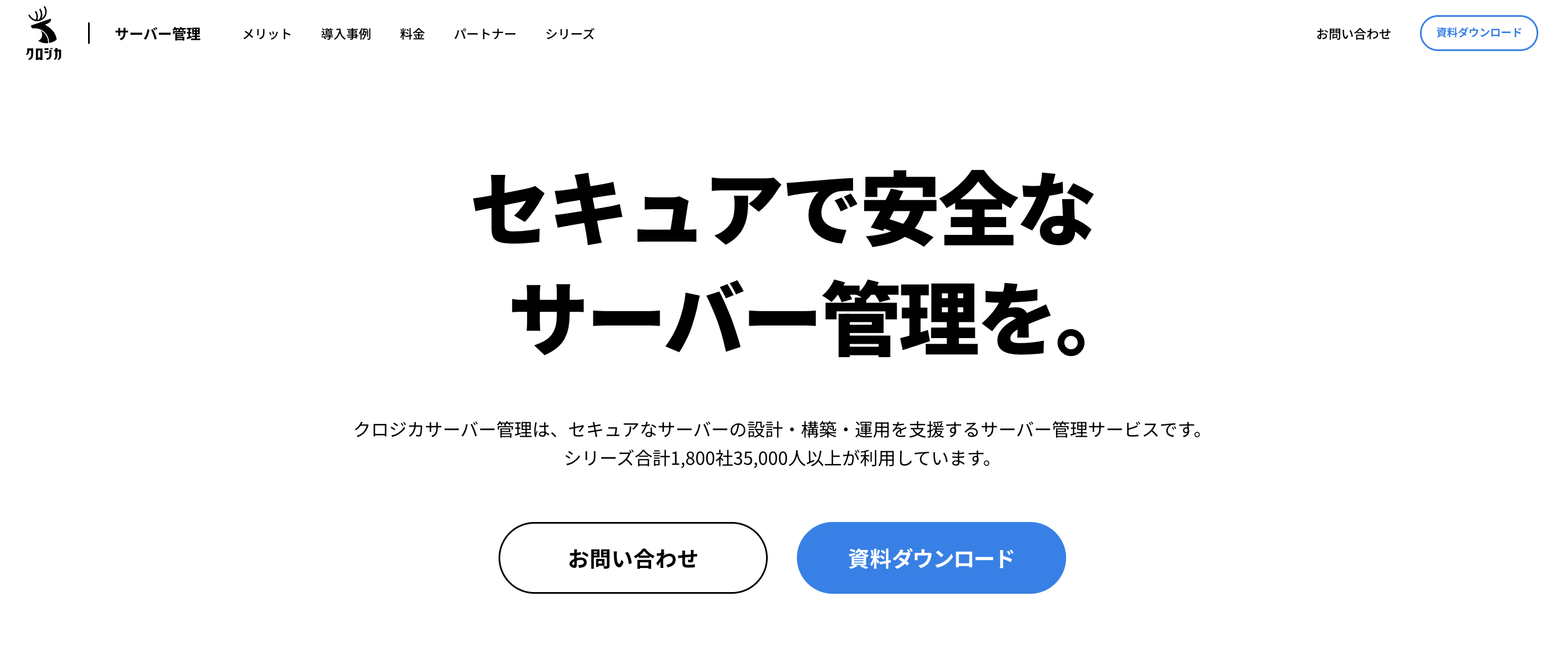
Webサイトやサーバーのエラーや障害は、Webサイト担当者でエンジニアでない方にとって解決が難しい場合があります。その場合に頼りになるのが、サーバー管理会社です。
「クロジカサーバー管理」では、企業や自治体様向けにAWSやさくらのクラウドといったクラウド環境、およびさくらのVPSを活用したサーバー管理サービスを提供しています。24時間体制でサーバーの監視やトラブル対応を行っており、これまで培った経験を基に迅速な原因特定とその解決が可能です。例えば、下記のようなお困りごとに対応しております。
24時間365日の監視・復旧
お客様のWebサイトを24時間365日、自動化された監視・復旧システムと専門のサポートチームで守ります。障害発生時は自動復旧や有人対応でダウンタイムを最小化し、リアルタイムで稼働状況を把握します。夜間休日を問わず安定稼働を継続的にサポートする体制を整えています。
ログ調査などのOS・ミドルウェア保守
OSやミドルウェアの正常稼働を支えるため、ログ調査からパラメータ調整、バージョンアップまで包括的に対応します。異常ログを分析し、最適なチューニングを提案・実施します。さらに、OSベンダーのサポート終了に合わせた別OSへの移行もお任せください。移行作業はテスト環境を含む検証を経て本番適用を行い、サービス停止リスクを抑制しつつ、セキュリティパッチ適用後も安定した稼働を維持します。
ドメイン管理
ドメイン取得から更新・移管、ネームサーバー設定まで一括で管理します。新規ドメインの登録から、既存ドメインの移管手続きや失効防止の対策を実施。さらに、DNSレコードの設計・最適化を行い、SSL証明書連携にも対応します。
セキュリティ対策
総務省の情報セキュリティガイドラインをはじめ、業界ごとの基準に準拠したセキュリティ運用を実現します。ファイアウォール、WAF、改ざん検知サービスなどの導入に対応しており、個人情報を扱う大手企業や金融機関、官公庁、教育機関などの要件を満たした対応を行います。
ライター:kait78
元大手通信事業者のインフラエンジニア。ネットワーク・サーバー・AWS領域でIT/テック記事に特化した記事を執筆。Webサーバーにまつわる課題や悩みに対して実務経験を基にした、現場社員目線の課題解決となるアイデアを提供します。
監修者:クロジカサーバー管理編集部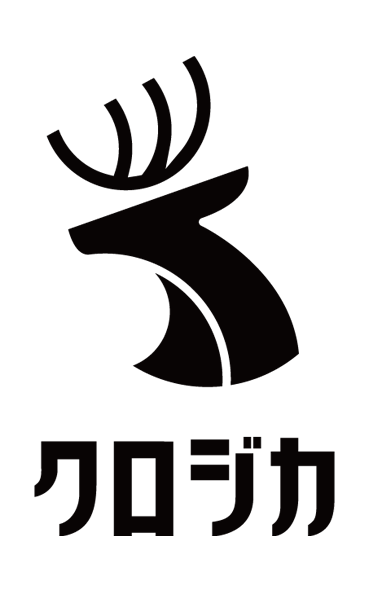
コーポレートサイト向けクラウドサーバーの構築・運用保守を行うサービス「クロジカサーバー管理」を提供。上場企業や大学、地方自治体など、セキュリティ対策を必要とするコーポレートサイトで250社以上の実績があります。当社の運用実績を踏まえたクラウドサーバー運用のノウハウをお届けします。
コーポレートサイトをクラウドでセキュアに
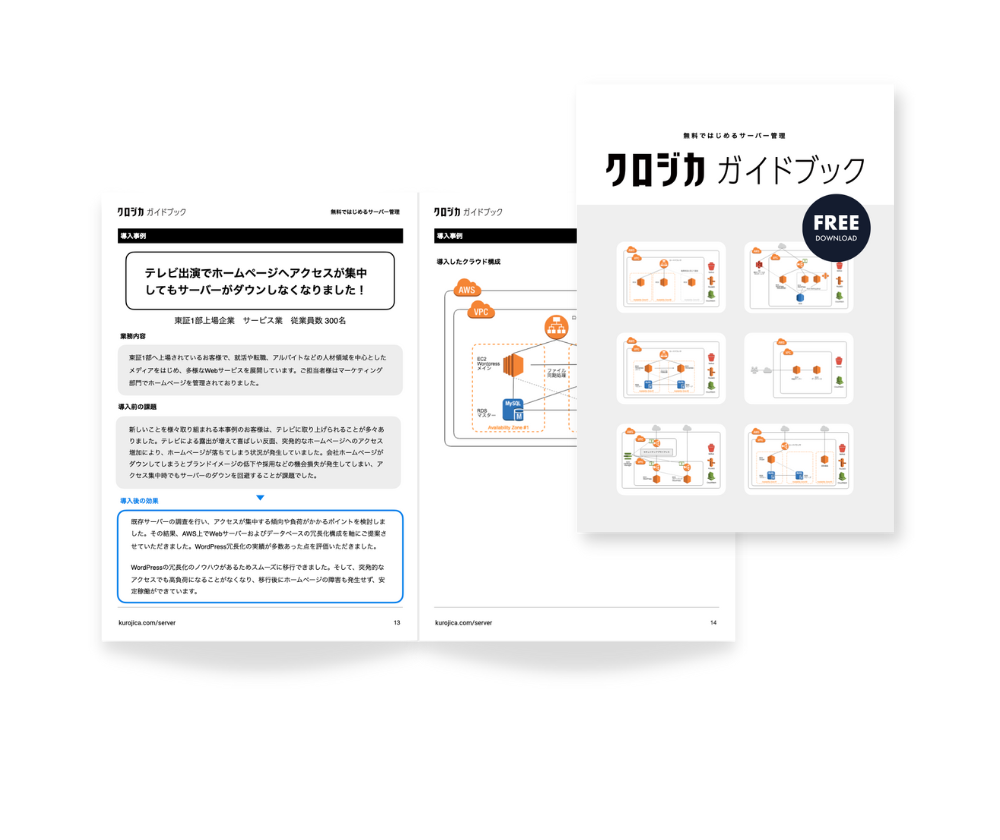
サーバー管理
クロジカガイドブック
- コーポレートサイト構築・運用の課題を解決
- クロジカサーバー管理の主な機能
- 導入事例
- 導入までの流れ